Dashboard
Das Dashboard ist der zentrale Einstiegspunkt, um schnell und komfortabel auf alle wichtigen Bereiche und Funktionen des Servers zuzugreifen.
Es liefert neben Statusmeldungen des Servers zum Beispiel auch Informationen zu Ihrer Lizenz, der Datenbank oder zu aktuell aktiven Nutzern. Darüber hinaus können Sie die Sprache der Benutzeroberfläche in den Einstellungen individuell anpassen, um das Dashboard optimal an Ihre Bedürfnisse anzupassen.
Dashboard
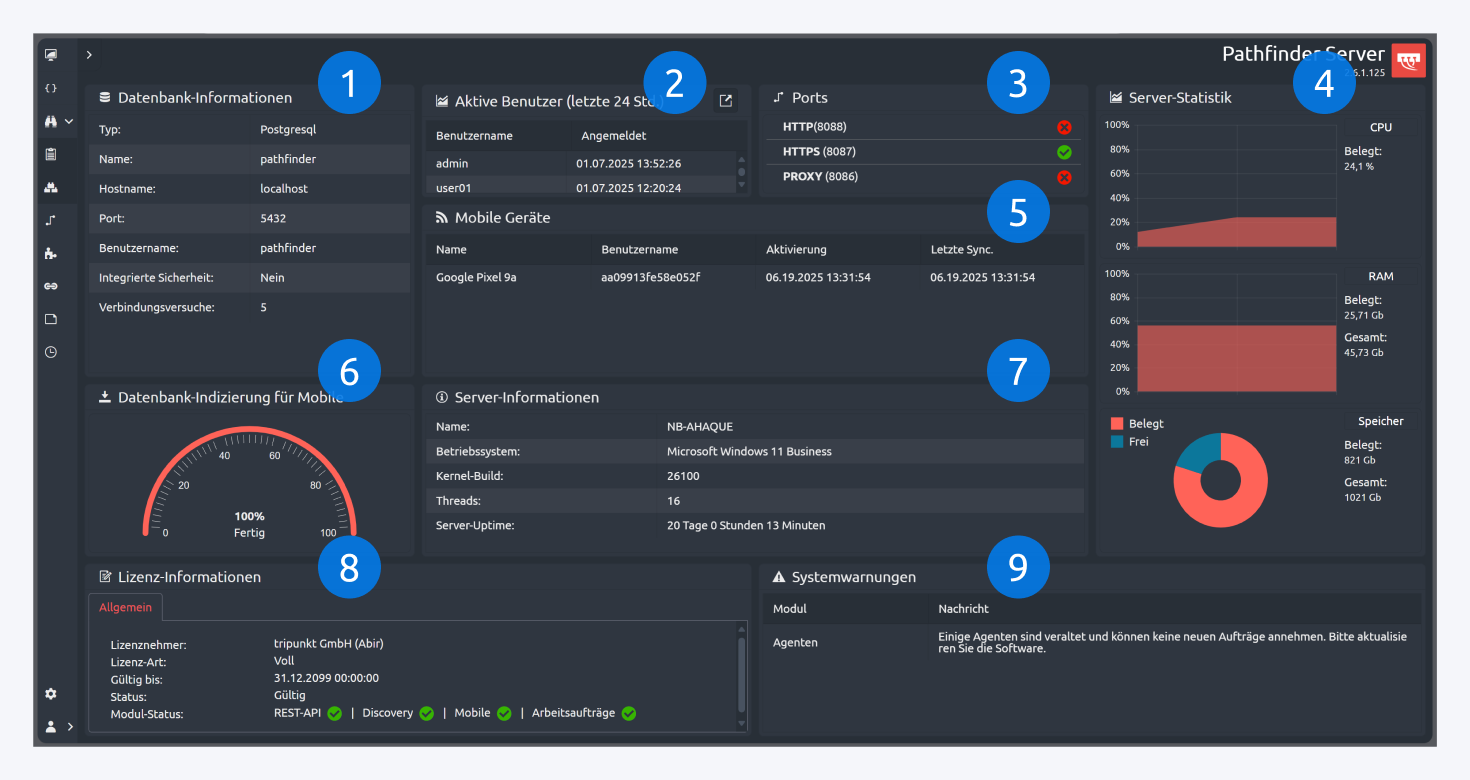
Hauptfunktionen:
Informationen zur Datenbank: Zeigt Konfigurationsdetails der aktiven Datenbankverbindung an, einschließlich:
Datenbanktyp (beispielsweise PostgreSQL)
Datenbankname
Hostname und Port
Authentifizierungsmethode und Status der Zugangsdaten
Aktive Benutzer: Listet Benutzer auf, die in den letzten 24 Stunden auf das System zugegriffen haben. Enthält Benutzernamen und Zeitstempel der Anmeldungen über Pathfinder Client, Server und Mobile.
Ports: Zeigt die aktuelle Portkonfiguration aus der aktiven Einstellungsdatei. Statusanzeigen (z. B. Grün für aktiv, Rot für inaktiv) werden für folgende Dienste bereitgestellt:
HTTP
HTTPS
Proxy
Serverstatistiken: Diese Ansicht bietet Ihnen Echtzeit-Leistungskennzahlen:
CPU-Auslastung (grafisch dargestellt)
Speicherauslastung (verwendet vs. insgesamt verfügbar)
Speicherplatznutzung (Kuchendiagramm für belegten Speicher)
Mobile Geräte: Diese Übersicht listet alle verbundenen mobilen Geräte mit Metadaten auf:
Gerätename und Modell
Zugehöriger Benutzername und ID
Zeitpunkte der Aktivierung und letzten Synchronisierung
Indexierung der mobilen Datenbank: Diese Funktion zeigt Ihnen:
Den aktuellen Fortschritt der Indexierung für mobile Datenbanken
Die Gewährleistung, dass mobile Clients mit den neuesten Daten synchronisiert sind
Server-Informationen: Hier erhalten Sie allgemeine Systemdetails:
Server-Hostname
Betriebssystem und Kernel-Version
Anzahl der Threads
Serverlaufzeit (dargestellt in Tagen, Stunden, Minuten)
Lizenz-Informationen: Diese Sektion fasst Ihre aktuelle Lizenzkonfiguration zusammen und enthält modulbezogene Reiter für:
REST API
Discovery
Mobile
Work Orders
Systemwarnungen: Hier werden Ihnen alle aktiven Warnungen oder Hinweise zum System bzw. zur Konfiguration angezeigt.
API-Dokumentation
Der Bereich API-Dokumentation der Web-Oberfläche des Pathfinder Servers bietet Ihnen eine interaktive Referenz zu allen verfügbaren REST-API-Endpunkten. Diese Oberfläche ermöglicht es Entwicklern oder Administratoren, API-Operationen direkt im Browser zu erkunden, zu filtern und zu testen.
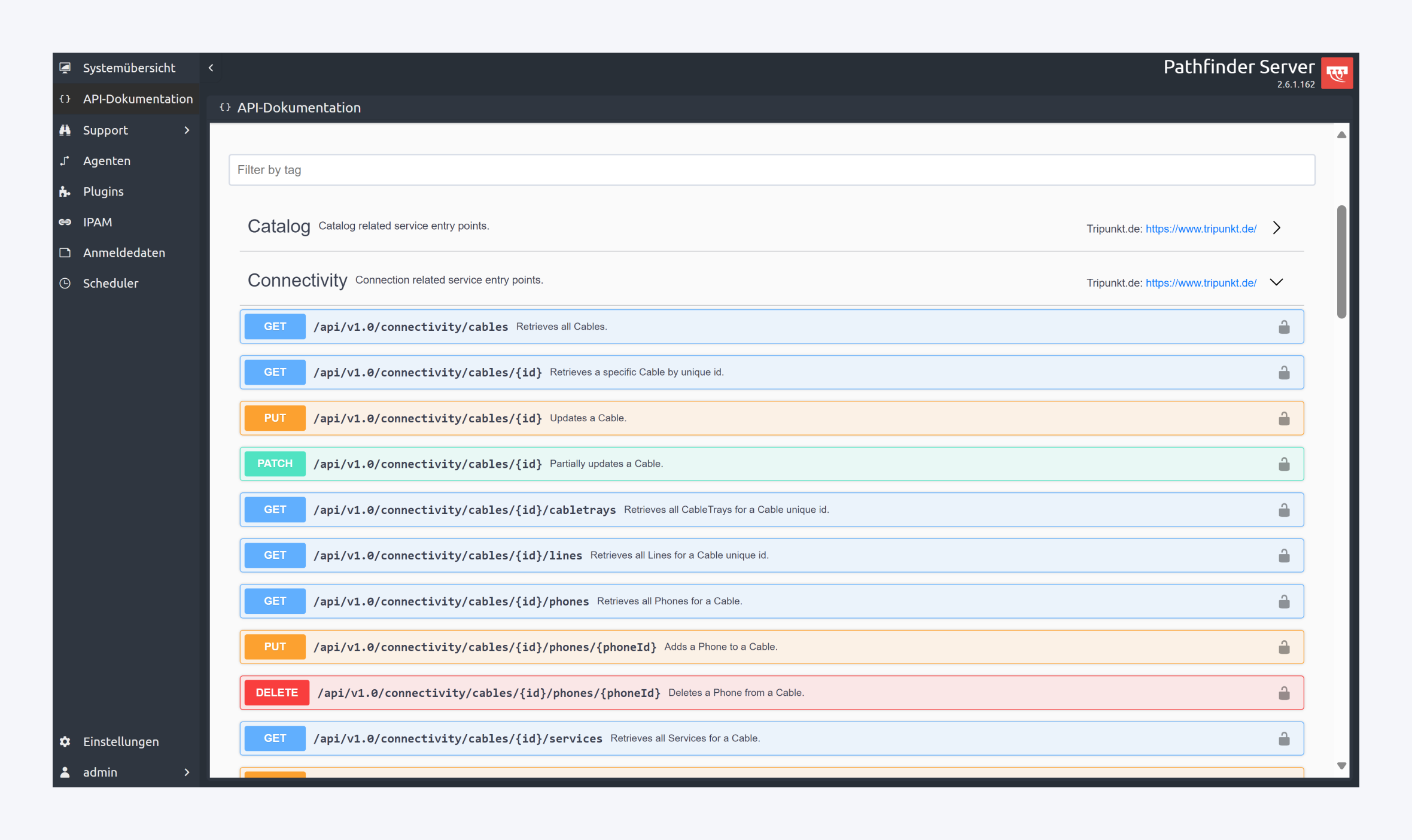
Hauptfunktionen:
Interaktiver Endpunkt-Explorer: Die Endpunkte sind nach funktionalen Kategorien wie „Catalog" und „Connectivity" organisiert. Jeder Endpunkt wird Ihnen mit seiner HTTP-Methode (beispielsweise GET, PUT, PATCH) und einer kurzen Funktionsbeschreibung angezeigt.
Suche und Filter: Über die Suchleiste Filter by tag können Sie gezielt bestimmte Endpunkte nach Kategorie oder Stichwort finden.
Live-Tests mit API-Schlüsseln: Sie können API-Aufrufe direkt über die Oberfläche ausführen, indem Sie den Zugriff mit einem API-Schlüssel autorisieren. Die API-Schlüssel müssen Sie im Pathfinder Client im Bereich „API Key Management" generieren.
Ausführliche Anleitungen zum Erstellen und Verwalten von API-Schlüsseln finden Sie auf dieser Seite: API-Schlüssel
Support: Logs (Protokolle)
Der Bereich Logs der Weboberfläche des Pathfinder Servers bietet Echtzeiteinblicke in Systemvorgänge, Konfigurationsänderungen und Fehlermeldungen.
Diese Informationen unterstützen Administratoren dabei, den Serverzustand zu überwachen, Probleme zu diagnostizieren und das Systemverhalten zu prüfen.
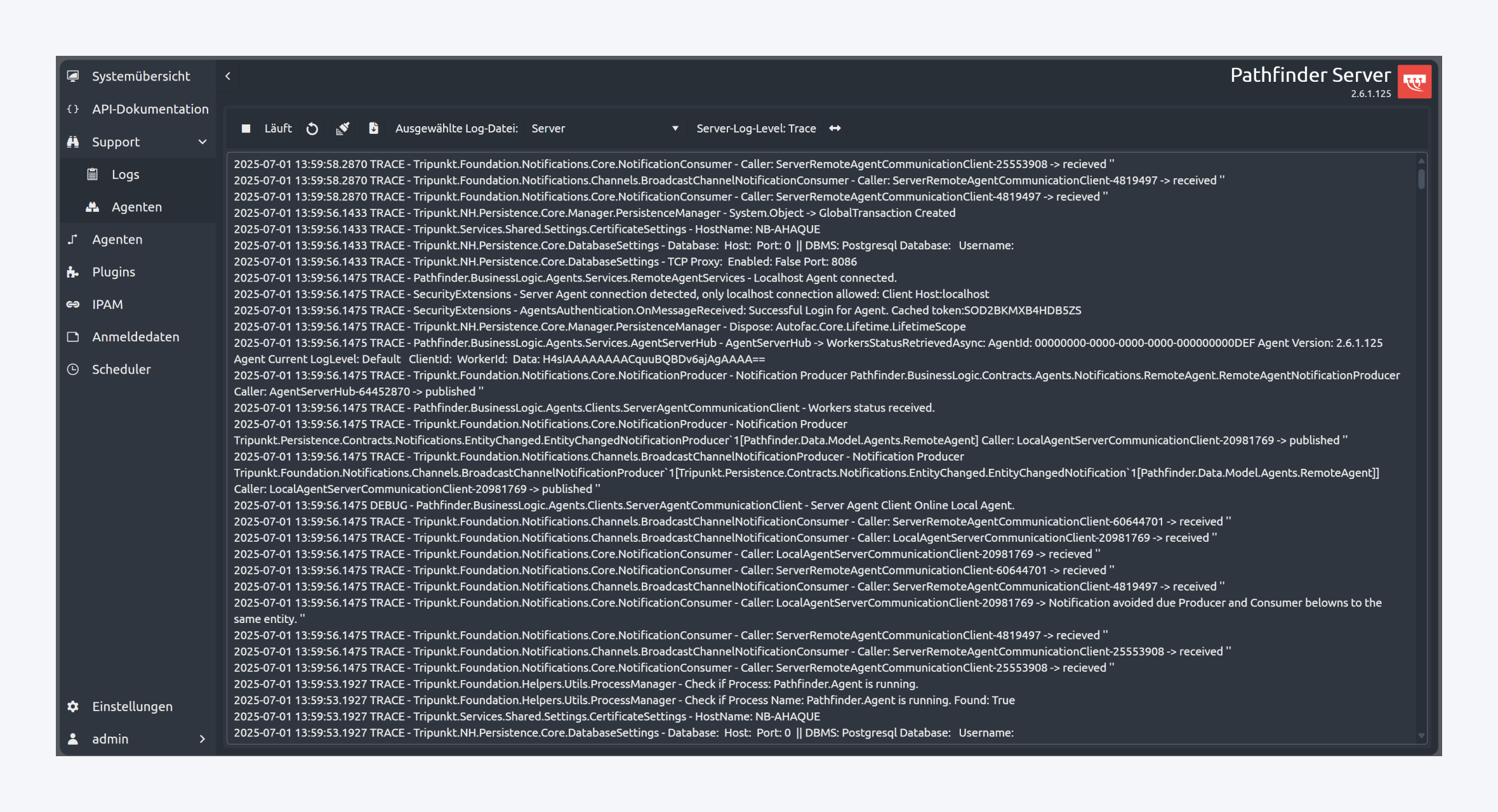
Hauptfunktionen:
Live-Protokollanzeige: Die Oberfläche zeigt einen fortlaufend aktualisierten Strom von Protokolleinträgen an, die jeweils mit einem Zeitstempel versehen sind und nach Schweregrad kategorisiert (beispielsweise INFO, ERROR) sind.
Auswahl der Protokolldateien: Benutzer können aus verfügbaren Protokollquellen (z.B. Server) auswählen, um gezielt bestimmte Arten von Systemaktivitäten anzuzeigen.
Filterung nach Protokollstufe: Die Protokollstufe können Sie vom Standardwert auf detailliertere Stufen wie
TRACEändern, um eine tiefere Diagnostik zu ermöglichen.Start/Stop Logging: Die Protokollierung können Sie bei Bedarf pausieren oder fortsetzen, um eine gezielte Analyse zu ermöglichen.
Log-Download: Alle Protokolldaten können Sie für die Offline-Analyse oder Archivierung exportieren.
Verfügbare Protokolldateien:
Der Server stellt Ihnen einen strukturierten Satz von Protokolldateien zur Verfügung, darunter:
tripunkt.log– Zentrale Anwendungsprotokollenhibernate.log– ORM- und Datenbanksitzungsaktivitätensystem.snapshot– Systemstatus-Schnappschusssystem.info– Allgemeine Systeminformationenapplication.info– Ereignisse auf Anwendungsebeneserver.windows.events.info– Windows-Ereignisprotokolle des Serversagent.log– Protokolle der Pathfinder Discovery Agentsagent.system.info– System information from agentsagent.system.snapshot– Systemstatus-Schnappschuss der Agentsagent.windows.events.info– Windows-Ereignisprotokolle der Agents
Jeder Protokolleintrag enthält einen Zeitstempel, den Schweregrad sowie eine aussagekräftige Nachricht und bietet so eine lückenlose Protokollhistorie der Aktivitäten von Server und Agenten.
Support: Agenten
Dieser Bereich bietet Protokollierungsfunktionen für jeden im Netzwerk eingesetzten Pathfinder-Discovery-Agenten.
Über diese Oberfläche können Sie agentenspezifische Aktivitäten überwachen, den Detailgrad der Protokollierung anpassen und Protokolle für Diagnose- oder Compliance-Zwecke exportieren.
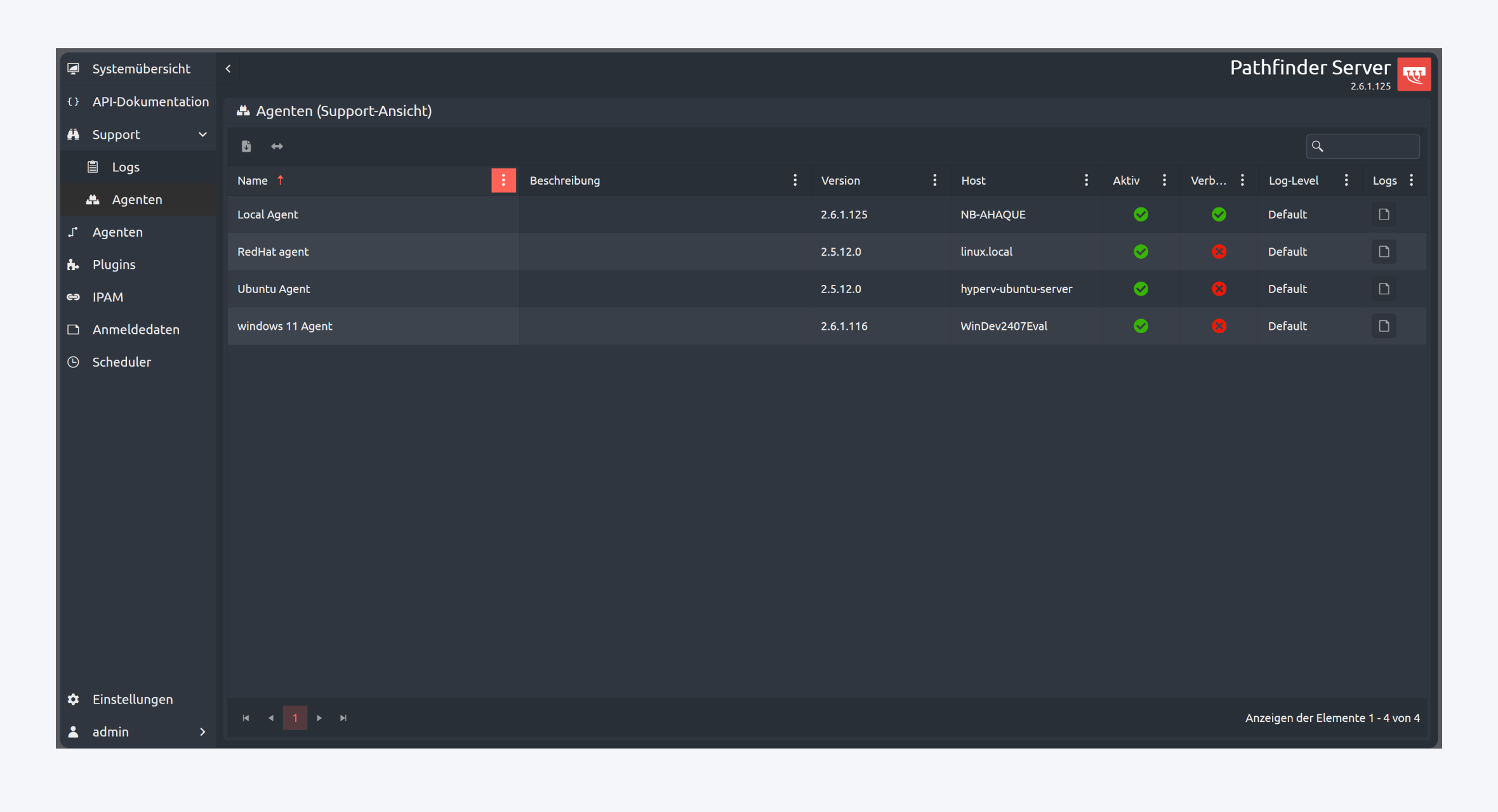
Hauptfunktionen:
Agent Overview Table: Hier werden Ihnen Metadaten zu jedem registrierten Agenten angezeigt:
Name und Beschreibung
Softwareversion
Hostsystem
Aktivierungsstatus (mit visuellen Indikatoren)
Verbindungsstatus (mit visuellen Indikatoren)
Aktuelle Protokollstufe (beispielsweise Default, Trace)
Protokollstufen-Steuerung: Sie können die Protokollstufe pro Agent dynamisch anpassen, um bei Bedarf detailliertere Informationen zu erhalten (z. B. Wechsel von Default zu Trace) – ideal für Fehlersuche oder Leistungsanalysen.
Protokollzugriff und -export: Jeder Agent verfügt über eine eigene Protokollanzeige und eine Download-Funktion, die Ihnen einen sicheren Zugriff auf Echtzeit- und Verlaufsdaten ermöglichen.
Agentenspezifische Protokolldateien:
Die folgenden Protokolldateien werden für jeden Agenten geführt:
application.info– Allgemeine Ereignisse auf Anwendungsebeneagent.log– Zentrale Agentenaktivitätenagent.system.info– Vom Agenten erfasste Systeminformationenagent.system.snapshot– Schnappschuss des Systemstatuswindows.events.info– Windows-Ereignisprotokolle (für Windows-Agenten)
Agenten
Im Tab Agenten können Sie alle eingesetzten Discovery-Agents zentral steuern. Diese Agents sind dafür verantwortlich, Netzwerkinformationen aus ihren zugewiesenen Subnetzen zu erfassen, wie sie in den aktiven Discovery-Aufträgen definiert sind.
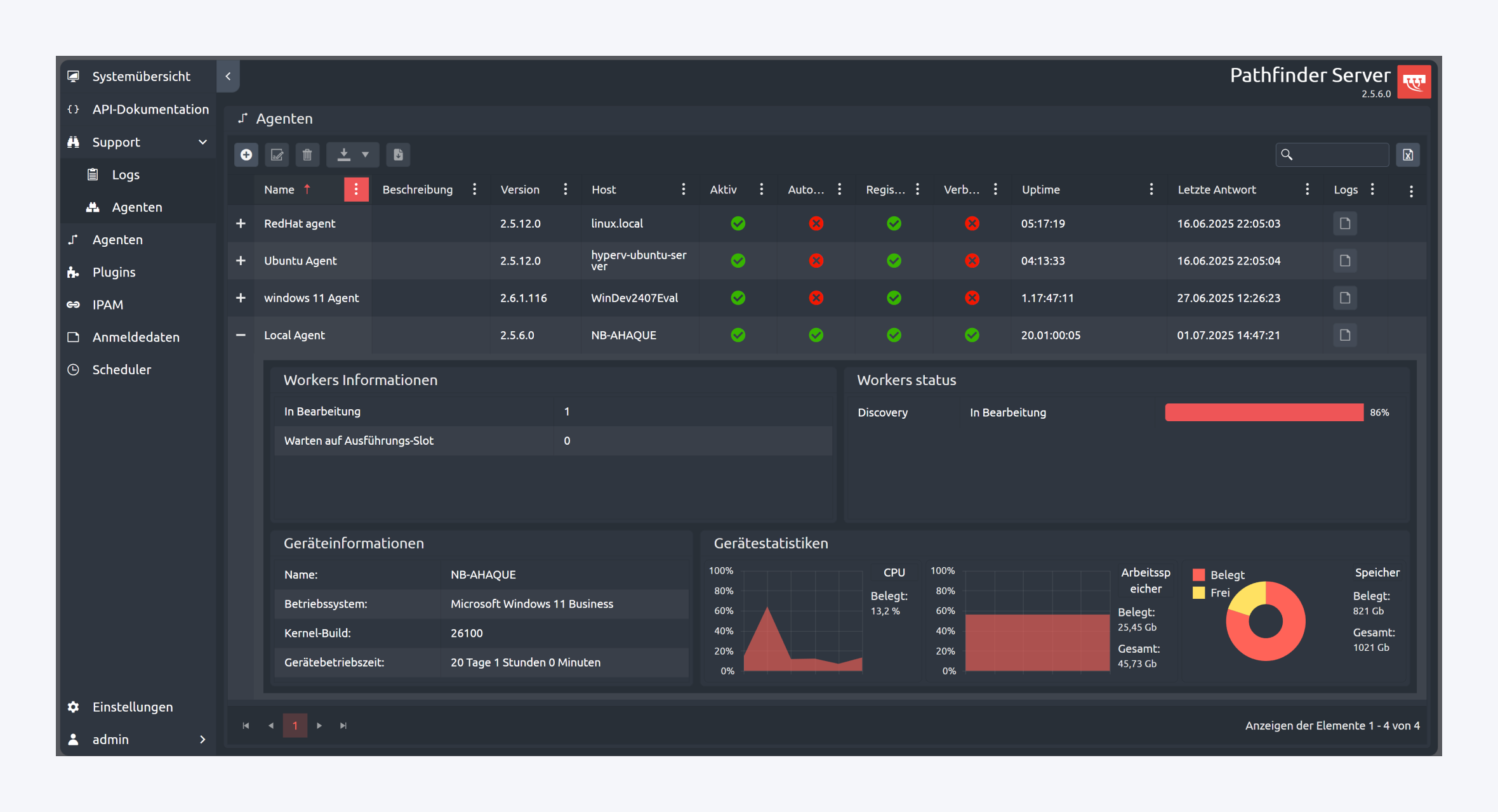
Hauptfunktionen:
Lebenszyklusverwaltung der Agenten
Neue Remote-Agenten für verschiedene Betriebssysteme erstellen
Konfigurationsdetails bestehender Agenten bearbeiten (außer lokale Agenten)
Nicht mehr benötigte Remote-Agenten löschen
Plattform-spezifische Installationspakete für Remote-Agenten herunterladen
Agentenüberwachung: Hier werden Ihnen detaillierte Metadaten je Agent angezeigt:
Agenten-ID, Beschreibung, Version und Hostsystem
Aktivierungs- und Verbindungsstatus
Auto-Update- und Registrierungsstatus
Laufzeit und letzter Antwortzeitpunkt
Protokollzugriff: Agentenspezifische Protokolldateien können Sie direkt über die Oberfläche herunterladen – für Diagnose- oder Prüfzwecke.
Darüber hinaus bietet Ihnen dieser Bereich eine Echtzeitübersicht zur Agentenleistung und Ressourcenauslastung, einschließlich CPU- und Speicherstatistiken sowie dem Status aktiver Discovery-Prozesse.
Plugins
Der Bereich Plugins der Pathfinder-Server-Oberfläche ermöglicht es Ihnen, die Systemfunktionalität durch die Integration eigener Python-Skripte zu erweitern. Diese Plugins können Sie nutzen, um Aufgaben zu automatisieren, externe Datenquellen zu integrieren oder mit Drittsystemen zu kommunizieren.
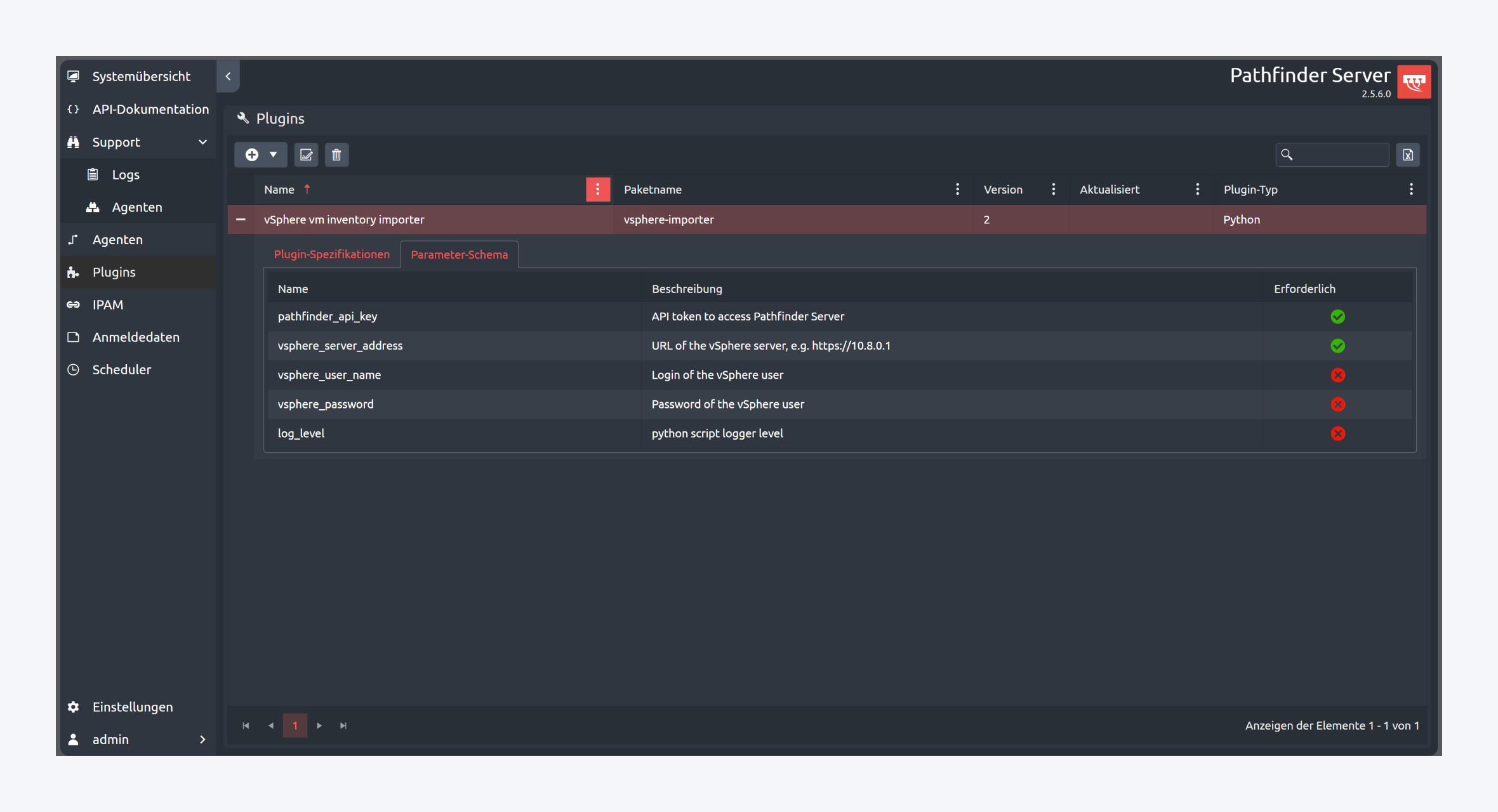
Hauptfunktionen:
Plugin-Verwaltung: Hier wird Ihnen eine Anzeige aller installierten Plugins mit Metadaten zur Verfügung gestellt:
Name, Paketname, Version
Update-Status
Plugintyp (beispielsweise Python)
Möglichkeit zum Hochladen und Registrieren eigener Plugins auf Python-Basis
Parameterkonfiguration: Jedes Plugin enthält einen Reiter Parameters Schema, in dem die benötigten Eingabewerte definiert sind.
Beispielhafte Parameter für ein vSphere-Integrations-Plugin:
pathfinder_api_key: API-Schlüssel für die Authentifizierung mit dem Pathfinder Servervsphere_server_address: URL des vSphere-Serversvsphere_user_name: Benutzername für die Anmeldung bei vSpherevsphere_password: Passwort für die Anmeldung bei vSpherelog_level: Protokollierungsstufe für das Skript
IPAM
Der IPAM-Bereich (IP Address Management) bietet Ihnen eine schreibgeschützte Ansicht aller Subnetze, IP-Adressen und Discovery-Daten, die im System verwaltet werden. Dieser Bereich wurde entwickelt, um Ihnen Einblick in die IP-Auslastung und die Ergebnisse von Discovery-Prozessen zu geben – ohne direkte Änderungsmöglichkeiten. Der Bereich unterstützt Sie bei Netzwerk-Audits und der Netzwerkplanung, indem er Ihnen eine zentrale, strukturierte Übersicht über die IP-Adressverteilung und -aktivitäten in allen überwachten Subnetzen bereitstellt.
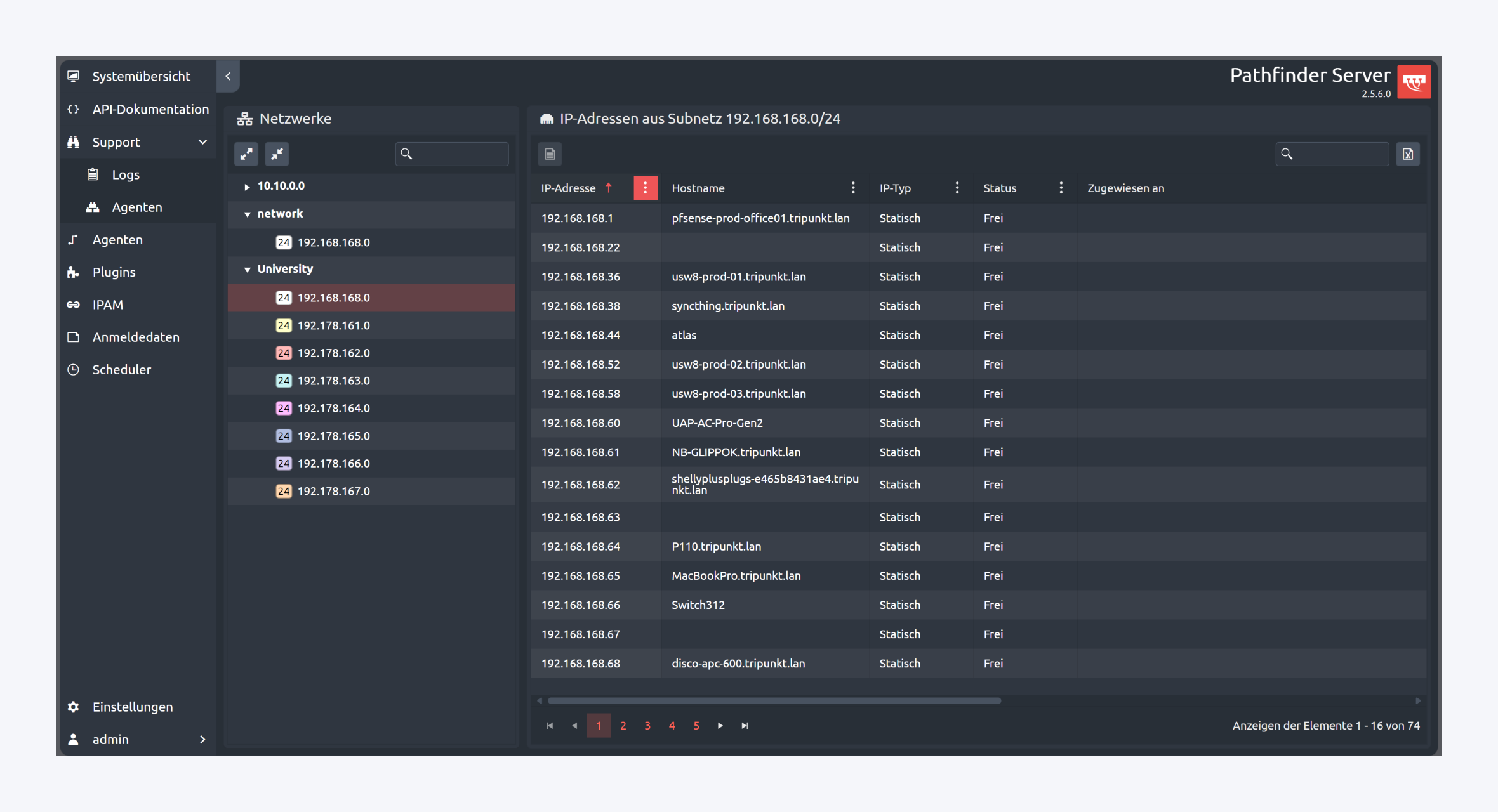
Hauptfunktionen:
Subnetz- und IP-Adressübersicht: Hier werden Ihnen alle konfigurierten Subnetze angezeigt, gruppiert nach Kategorien, jeweils mit zugehörigen IP-Bereichen und farblich codierten Statusanzeigen. Einzelne IP-Adressen werden mit Metadaten aufgelistet:
Hostname
IP-Typ (beispielsweise statisch, dynamisch, unbekannt)
Status (beispielsweise in Benutzung, frei)
Zugewiesen an (Gerät oder Benutzer)
Durch Doppelklick auf eine IP-Adresse erhalten Sie weitere Details
Ergebnisse von Discovery-Jobs: Durch Auswahl einer IP-Adresse und Klick auf das Symbol „Discovery-Daten anzeigen" erhalten Sie Zugriff auf historische Discovery-Ergebnisse. Die Ergebnisse beinhalten Zeitstempel und detaillierte Scan-Informationen aus den geplanten Discovery-Aufträgen.
Anmeldedaten (Credentials)
Zugangsdaten sind entscheidend für eine sichere, authentifizierte Kommunikation zwischen Pathfinder und den zu überwachenden Geräten. Der Bereich Anmeldedaten der Pathfinder-Server-Oberfläche ermöglicht Ihnen die sichere Verwaltung von Authentifizierungsdaten, die für Netzwerkerkennung und Geräteüberwachung verwendet werden. Sie stellen sicher, dass nur autorisierter Zugriff auf Netzwerkinfrastruktur-Komponenten erfolgt.
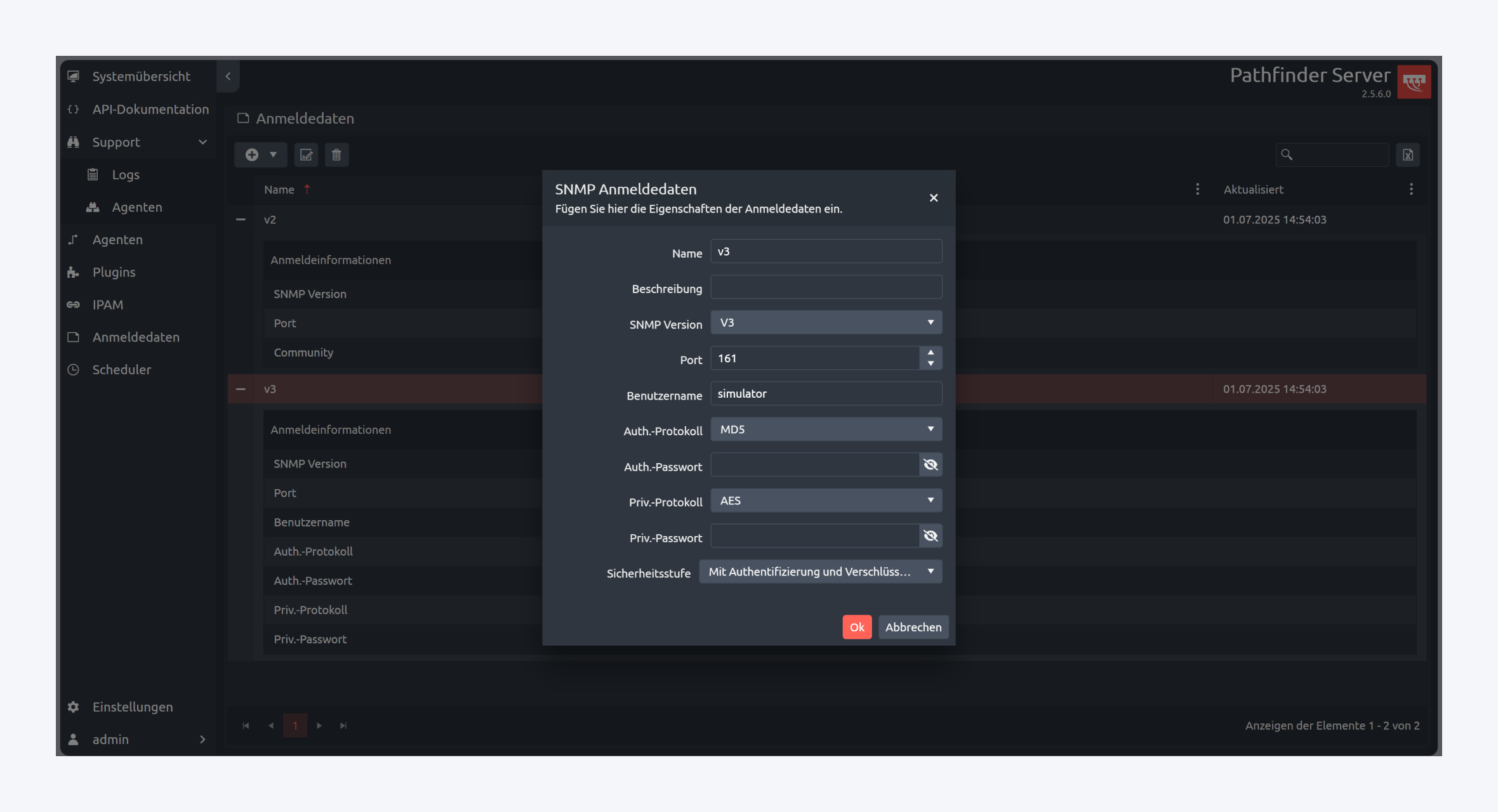
Hauptfunktionen:
Unterstützte Zugangsdaten-Typen
Verschiedene Authentifizierungsmethoden werden unterstützt:
Basis-Zugangsdaten
SSH
SNMP (v1, v2c, v3)
Zugangsdaten-Konfiguration
Jeder Eintrag enthält:
SNMP-Version und Port
Community-String (für SNMPv1/v2c)
Benutzername und Authentifizierungsdetails (für SNMPv3)
Authentifizierungs- und Verschlüsselungsprotokolle
Zeitstempel der letzten Aktualisierung
Sicherheitsmaßnahmen
Zugangsdaten werden sicher gespeichert und bei Discovery-Jobs zur Authentifizierung gegenüber Netzwerkgeräten verwendet
Nur gültige Zugangsdaten ermöglichen Ihnen den Zugriff auf Gerätedaten und gewährleisten so die Einhaltung von Sicherheitsrichtlinien und den Schutz vor unbefugtem Zugriff
Scheduler (Zeitpläne)
Sie können Discovery-Jobs zur Subnetz-Analyse und Datenerfassung in vordefinierten Intervallen konfigurieren. Zusätzlich können Sie Python-Jobs einrichten, um bestimmte Python-Skripte zu festgelegten Zeiten auszuführen. In diesem Bereich haben Sie auch Zugriff auf Live-Protokolle zur Ausführung dieser Aufgaben sowie auf umfassende Abschlussberichte nach Job-Ende.
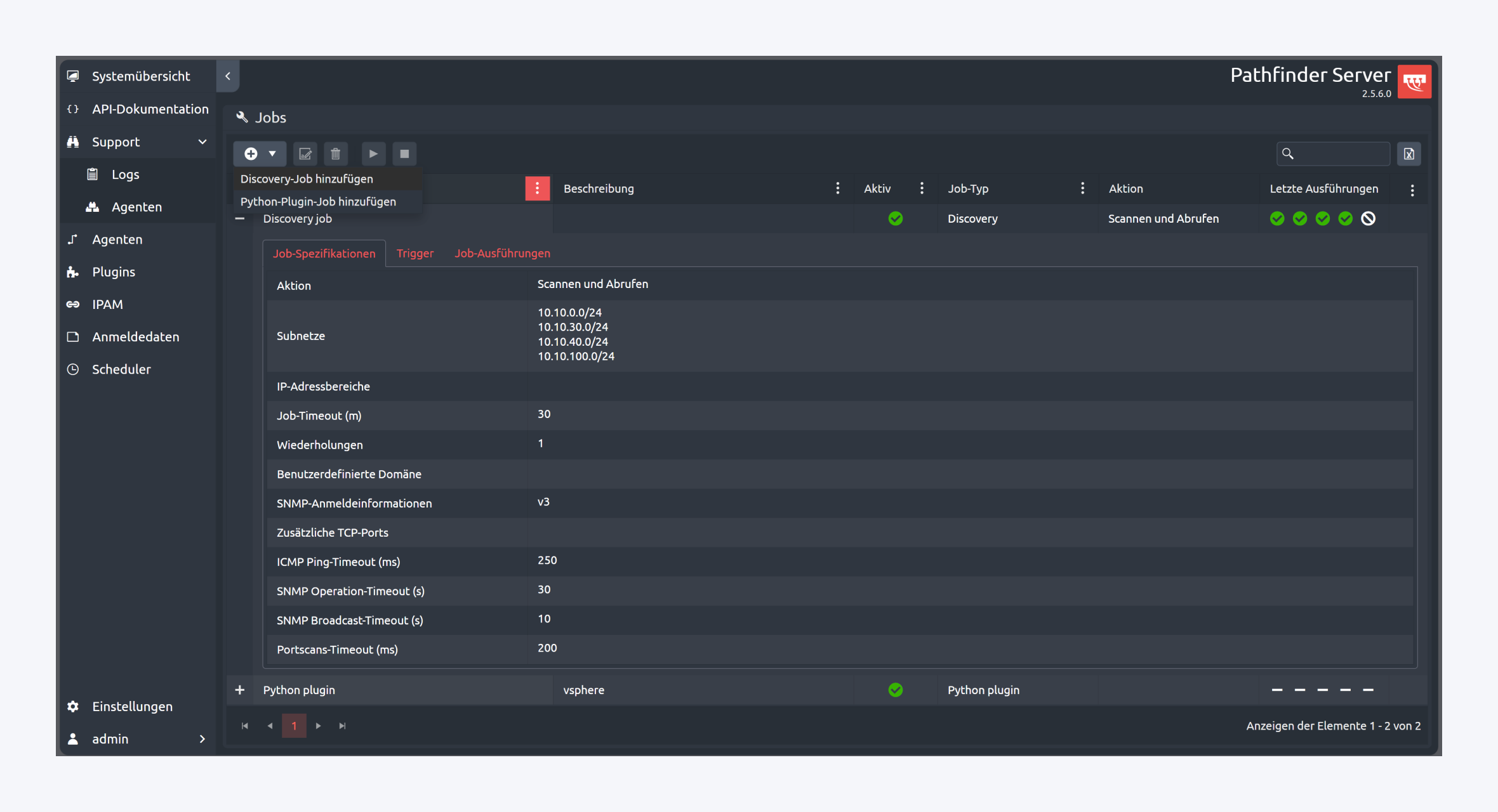
Einstellungen
Wenn Sie auf das entsprechende Symbol klicken, öffnet sich ein Pop-up-Fenster, in dem Sie visuelles Design (Theme) und Sprache anpassen können. Die Änderungen werden sofort übernommen und bleiben dauerhaft gespeichert.
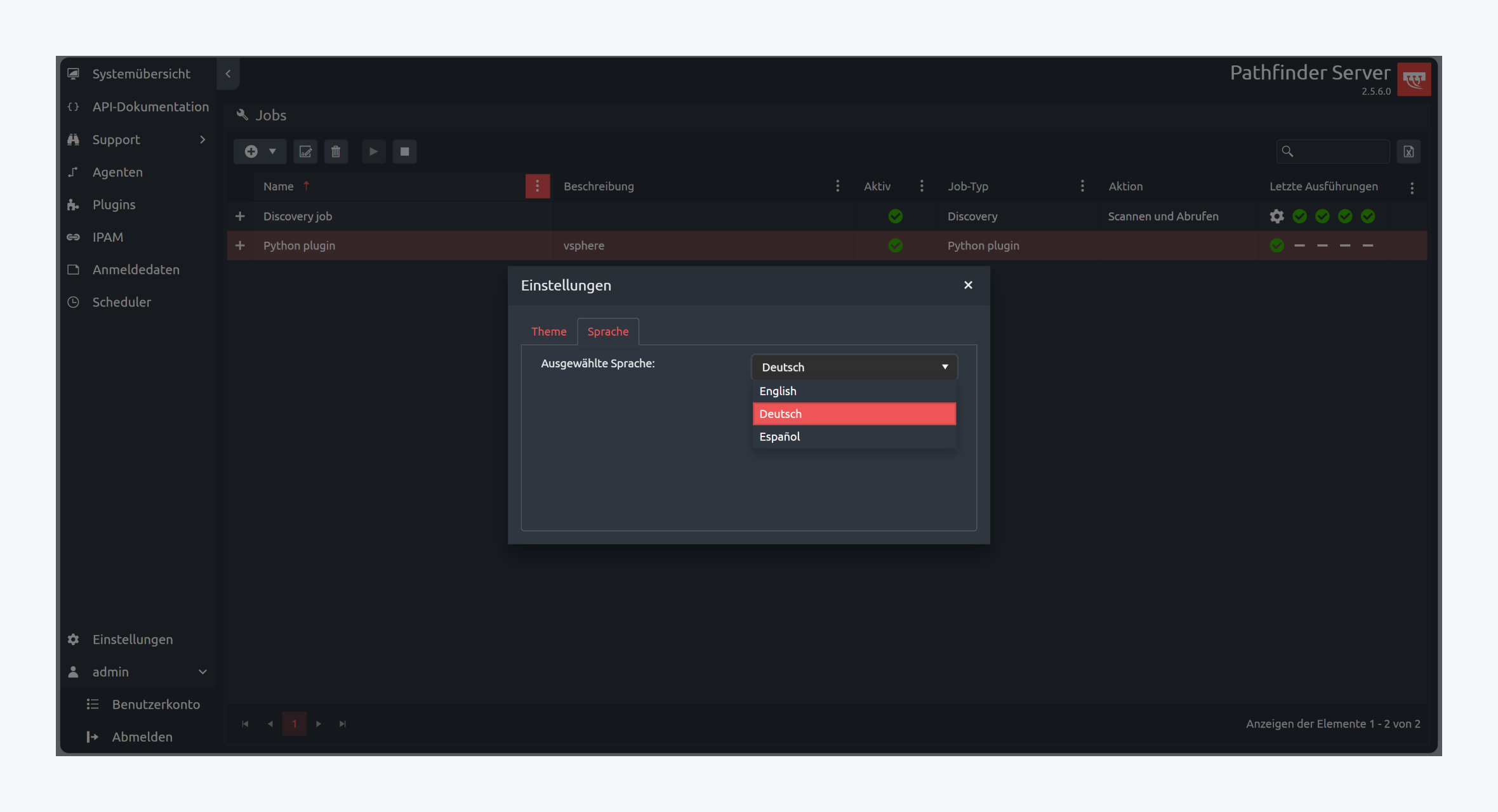
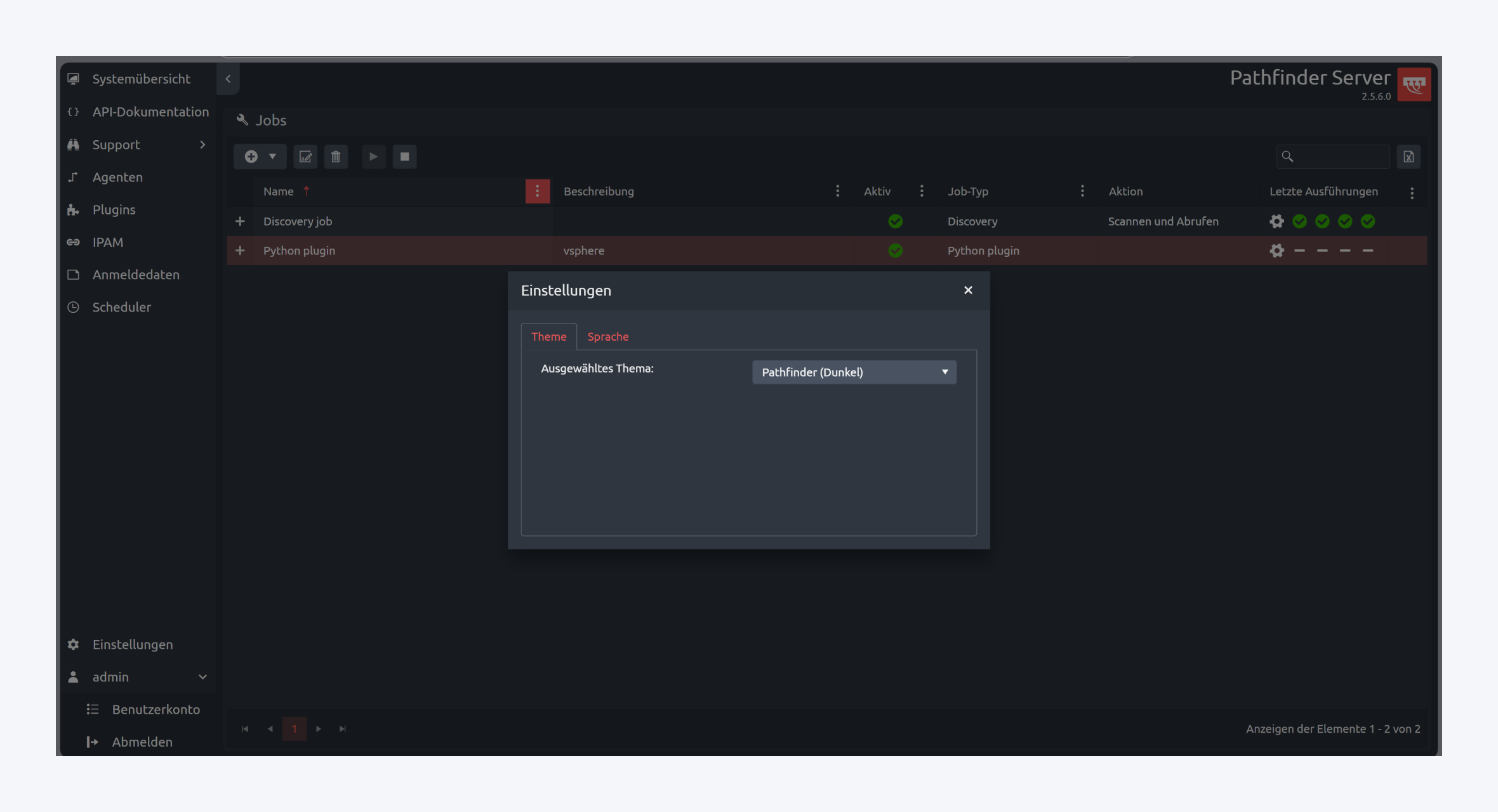
Version
Durch Klick auf das Fragezeichen-Symbol werden Ihnen die Release Notes, die aktuelle Version und der Build-Stand angezeigt.
Aktueller Benutzer
Ein Klick auf das Benutzersymbol öffnet ein Pop-up-Fenster mit detaillierten Informationen. Von dort aus können Sie sich auch abmelden.
